ओपेरा भी पांच सबसे आम ब्राउज़रों में से एक है। कुछ मायनों में (जैसे कि कस्टम स्टाइलशीट को कस्टमाइज़ करना), यह स्पष्ट रूप से प्रतिस्पर्धा से बेहतर प्रदर्शन करता है। व्यक्तिगत कंप्यूटर और मोबाइल उपकरणों दोनों के लिए ओपेरा के संस्करण हैं। 2005 से, इस इंटरनेट ब्राउज़र को निःशुल्क वितरित किया गया है, इसलिए इसके नए संस्करण प्राप्त करना और स्थापित करना अब आसान हो गया है।
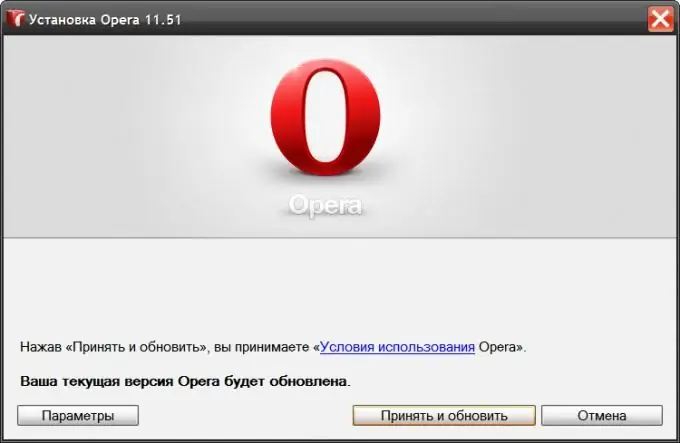
निर्देश
चरण 1
बिचौलियों के बिना नवीनतम आधिकारिक रूप से वितरित संस्करण प्राप्त करने के लिए ओपेरा निर्माता की आधिकारिक वेबसाइट पर जाएं। वेबसाइट का पता - https://opera.com. यह वेब संसाधन बहुभाषी है, इसलिए साइट स्क्रिप्ट स्वयं आपके ऑपरेटिंग सिस्टम द्वारा उपयोग की जाने वाली भाषा का निर्धारण करेंगी और इस भाषा में साइट का एक संस्करण ब्राउज़र को भेज देंगी। मुख्य पृष्ठ मेनू में "ब्राउज़र" अनुभाग पर कर्सर होवर करें और ड्रॉप-डाउन सूची में "ओपेरा डाउनलोड करें" लिंक का चयन करें। आप मुख्य पृष्ठ को दरकिनार कर तुरंत सीधे लिंक पर जा सकते है
चरण 2
डाउनलोड पृष्ठ पर उपयुक्त बटन पर क्लिक करके अपने आवश्यक ब्राउज़र संस्करण (कंप्यूटर या फोन और टैबलेट के लिए) का चयन करें। उसके बाद, इंस्टॉलर का डाउनलोड शुरू होना चाहिए। यदि आपके ब्राउज़र में पॉप-अप विंडो प्रतिबंधित हैं, तो ऐसा नहीं हो सकता है और फिर आपको संबंधित लिंक पर क्लिक करना होगा, जो साइट पेज पर मौजूद होगा और इसके स्पष्टीकरण के साथ कि यह किस लिए है।
चरण 3
फ़ाइल डाउनलोड डायलॉग बॉक्स में रन बटन पर क्लिक करें। फ़ाइल डाउनलोड की जाएगी, अनपैक की जाएगी, और इंस्टॉलर अपना काम शुरू कर देगा।
चरण 4
यदि आप ब्राउज़र इंस्टॉलेशन के कुछ विवरणों को स्पष्ट करना चाहते हैं, तो प्रदर्शित इंस्टॉलर विंडो में "विकल्प" बटन पर क्लिक करें। यदि आवश्यक हो, तो आप सिस्टम में ब्राउज़र लॉन्च करने के लिए इंटरफ़ेस भाषा, स्थापना स्थान, लिंक की नियुक्ति बदल सकते हैं। फिर ओपेरा सेवा की शर्तें पढ़ें और स्वीकार करें और अपडेट करें बटन पर क्लिक करें।
चरण 5
ओपेरा विंडो को बंद कर दें यदि यह नया संस्करण स्थापित करने के समय खुला है - इंस्टॉलर द्वारा आपसे संबंधित संदेश के साथ पूछा जा सकता है। यह नए संस्करण के लिए इंस्टॉलेशन प्रक्रिया को पूरा करता है और इंस्टॉलर एक ब्राउज़र विंडो खोलेगा।
चरण 6
आप ब्राउज़र की सेटिंग में नवीनतम संस्करण में स्वचालित अपडेट को सक्षम या अक्षम कर सकते हैं। ऐसा करने के लिए, कुंजी संयोजन CTRL + F12 दबाएं, "उन्नत" टैब पर जाएं, "सुरक्षा" अनुभाग चुनें और "ओपेरा अपडेट" ड्रॉप-डाउन सूची में इस सेटिंग का वांछित मान सेट करें।







